Πώς να δημιουργήσετε γρήγορα επώνυμα γραφικά για να προωθήσετε το περιεχόμενό σας: Social Media Examiner
Εργαλεία κοινωνικών μέσων / / September 25, 2020
 Χρειάζεστε διαφημιστικά γραφικά για το περιεχόμενό σας;
Χρειάζεστε διαφημιστικά γραφικά για το περιεχόμενό σας;
Αναζητάτε ένα εργαλείο για να προσθέσετε εύκολα το λογότυπό σας στα γραφικά σας;
Σε αυτό το άρθρο, θα ανακαλύψτε πώς να δημιουργείτε γρήγορα γραφικά με επώνυμη επωνυμία για πολλά κανάλια κοινωνικών μέσων ταυτόχρονα.
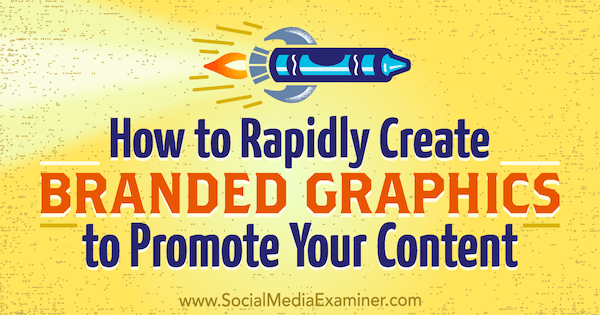
# 1: Εγγραφείτε με το RelayThat
Για να ξεκινήσετε Ρελέ, Εγγραφείτε για δωρεάν λογαριασμό, που σας επιτρέπει να κάνετε λήψη πέντε εικόνων το μήνα και να δημιουργείτε τρία έργα. Για να λάβετε απεριόριστες λήψεις, καταργήστε το υδατογράφημα RelayThat και πολλά άλλα, θα πρέπει να το κάνετε αναβάθμιση σε πρόγραμμα επί πληρωμή.
Όταν συνδεθείτε για πρώτη φορά, το RelayThat ξεκινά με ένα προεπιλεγμένο έργο και δύο δείγματα έργων.
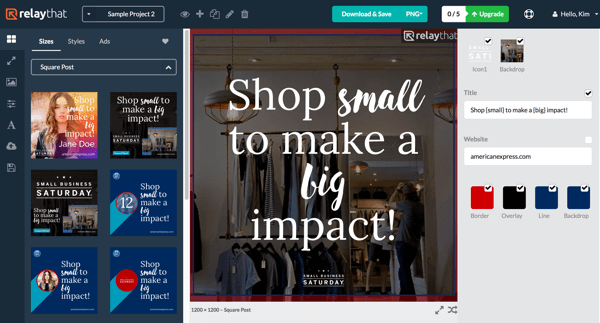
Από αριστερά προς τα δεξιά, τα εικονίδια της γραμμής εργαλείων στο επάνω μέρος της οθόνης σας επιτρέπουν
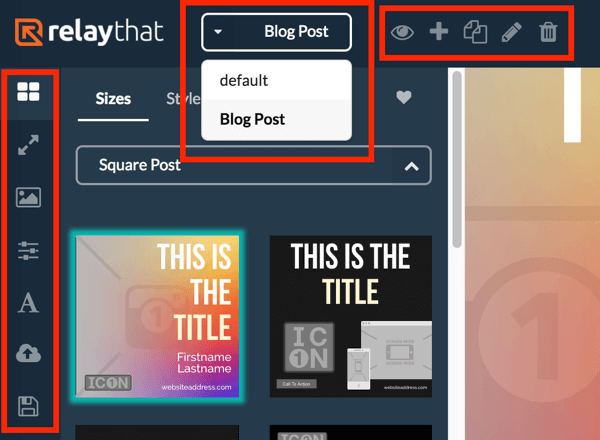
Κάντε κλικ στο εικονίδιο + στο επάνω μέρος της οθόνης για να δημιουργήσετε ένα νέο έργο. Στο παράθυρο New Project, εισαγάγετε το όνομα του έργου σας και κάντε κλικ στο Δημιουργία.
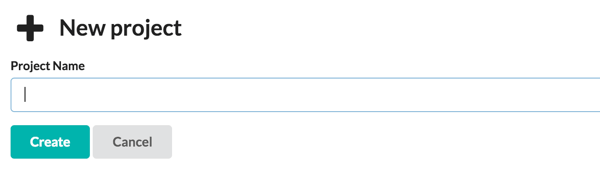
Κάντε κλικ στο εικονίδιο του ματιού για να ανοίξετε την κύρια διάταξη του έργου σας, η οποία περιλαμβάνει όλα τα στοιχεία κειμένου και εικόνας.
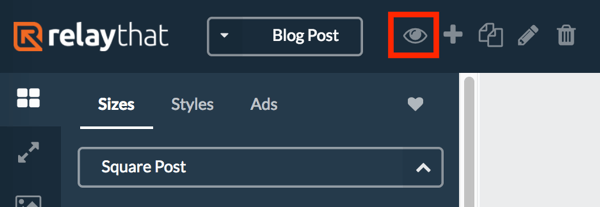
Στο κέντρο της οθόνης εμφανίζεται η κύρια διάταξη του έργου σας και τα στοιχεία εικόνας και κειμένου εμφανίζονται στα δεξιά. RelayThat χρησιμοποιεί τα περιουσιακά σας στοιχεία προσθέστε στην κύρια διάταξη για να συμπληρώσετε όλα τα μεμονωμένα σχέδια. Φυσικά, κάθε σχέδιο μπορεί επίσης να επεξεργαστεί μόνο του.
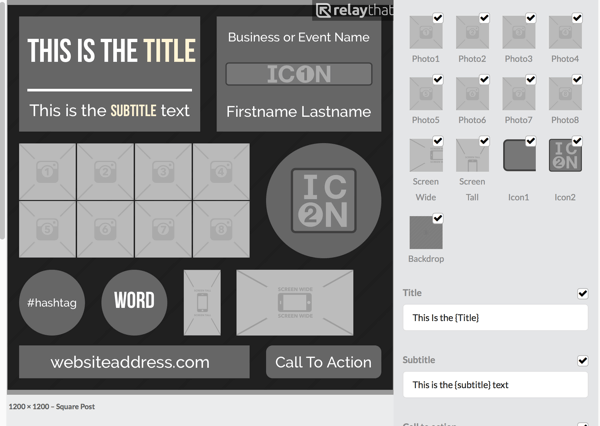
Παρατηρήστε ότι όλα τα στοιχεία στα δεξιά έχουν πλαίσια ελέγχου δίπλα τους. Όταν αρχίζετε να εργάζεστε με μεμονωμένες διατάξεις, μπορείτε να καταργήσετε την επιλογή στοιχείων για να τα καταργήσετε από τη σχεδίαση.
# 2: Προσθήκη στοιχείων εικόνας στο έργο σας
Τώρα είστε έτοιμοι να αρχίσετε να προσθέτετε όλα τα στοιχεία εικόνας στο έργο σας.
Επιλέξτε Stock Image Assets
Το RelayThat προσφέρει πόρους εικόνας εντός εφαρμογής, συμπεριλαμβανομένων φωτογραφιών από δωρεάν βάσεις δεδομένων φωτογραφιών αποθεμάτων, γραφικά φόντα και ντεγκραντέ. Για πρόσβαση σε αυτούς τους πόρους, κάντε κλικ στο εικονίδιο εικόνας στην αριστερή γραμμή μενού και χρησιμοποιήστε το πλαίσιο αναζήτησης για να βρείτε την εικόνα που χρειάζεστε.
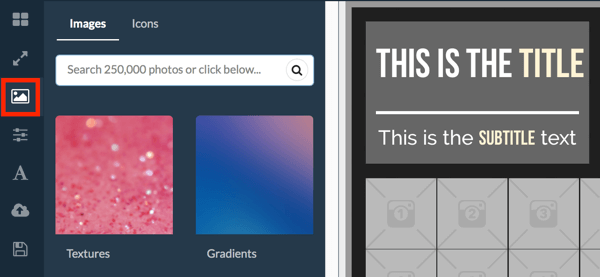
Για παράδειγμα, εάν δημιουργείτε γραφικά για ένα ανάρτηση με τίτλο "Έθιμα καφέ σε όλο τον κόσμο", μπορείτε να αναζητήσετε τη λέξη "καφές". Οταν εσύ βρείτε μια φωτογραφία θέλετε να χρησιμοποιήσετε, σύρετέ το στην κεντρική διάταξη ή τη βιβλιοθήκη στοιχείων στα δεξιά.
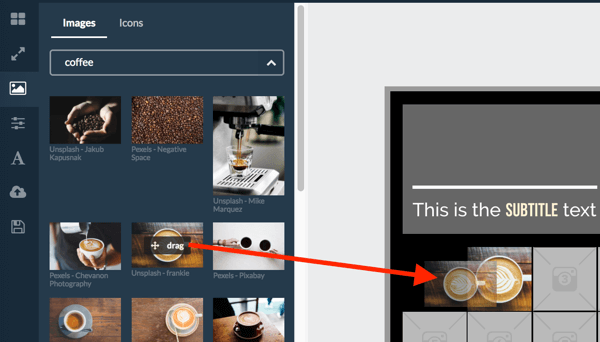
Λάβετε υπόψη ότι δεν μπορείτε να μετακινήσετε τις εικόνες στη διάταξη. Εάν θέλετε να αντικαταστήσετε μια εικόνα στην κύρια διάταξη, απλώς σύρετε μια νέα εικόνα πάνω από την παλιά.
Εισαγάγετε τις δικές σας εικόνες
Εάν θέλετε να χρησιμοποιήσετε τις δικές σας εικόνες, είναι εύκολο να τις εισαγάγετε στο RelayThat.
Για να ανεβάσετε μια εικόνα, τοποθετήστε τον δείκτη του ποντικιού πάνω από μια κενή μικρογραφία φωτογραφιών στα δεξιά. Τότε κάντε κλικ στο μικρό εικονίδιο μεταφόρτωσης cloud που εμφανίζεται και πλοηγηθείτε στην εικόνα στον υπολογιστή σου. Κάντε κλικ στο Άνοιγμα για να ανεβάσετε την εικόνα.
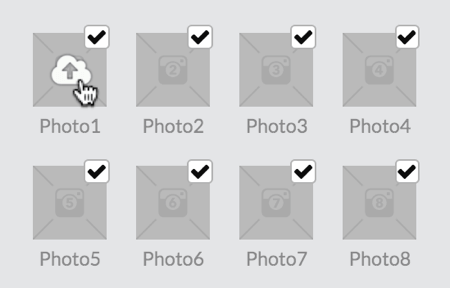
Μπορείτε επίσης να μεταφορά και απόθεση φωτογραφιών από τον υπολογιστή σας. Λάβετε υπόψη ότι ενδέχεται να υπάρχει μικρή χρονική καθυστέρηση για τη μεταφόρτωση μεγάλων αρχείων εικόνας.
Επεξεργασία εικόνων
Αφού προσθέσετε εικόνες στην κύρια διάταξη, μπορείτε να αλλάξετε τα μεγέθη των εικόνων και να εφαρμόσετε ένα φίλτρο.
Κάντε κλικ στην εικόνα που θέλετε να επεξεργαστείτε στην κύρια διάταξη. Στη συνέχεια στα αριστερά, σύρετε το ρυθμιστικό για μεγέθυνση στην εικόνα. Επιλέξτε ένα φίλτρο για να το εφαρμόσετε στην εικόνα.
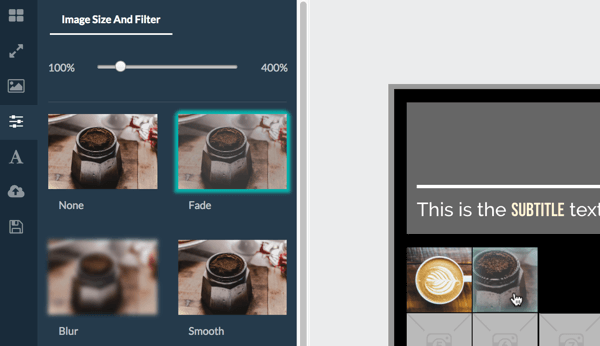
Ανεβάστε ένα λογότυπο
Το RelayThat σας επιτρέπει να ανεβάσετε δύο λογότυπα στη βιβλιοθήκη στοιχείων σας. Το λογότυπό σας θεωρείται εικονίδιο, έτσι χρησιμοποιήστε τις θέσεις υποδοχής Icon1 και Icon2. Το Icon1 είναι ένα ορθογώνιο και το Icon2 είναι ένα τετράγωνο που ταιριάζει σε έναν κύκλο.
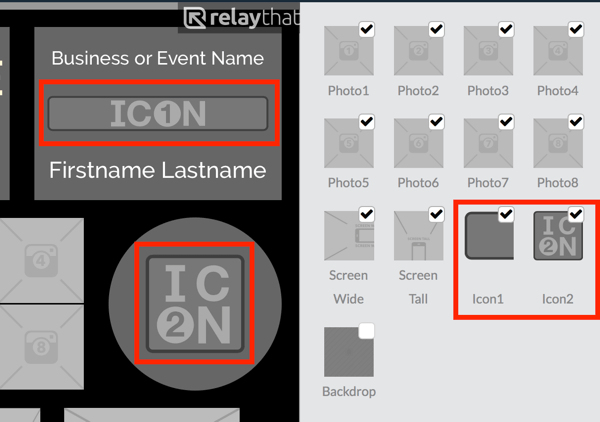
Επιλέξτε οποιαδήποτε μικρογραφία εικονιδίου είναι η πιο κατάλληλη για το λογότυπό σας και ανεβάστε το εκεί. Για παράδειγμα, μπορείτε να χρησιμοποιήσετε το ορθογώνιο εικονίδιο για το λογότυπό σας και το τετράγωνο εικονίδιο για ένα φλιτζάνι καφέ. Ακολουθήστε την ίδια διαδικασία όπως παραπάνω για να ανεβάσετε το λογότυπό σας.
Επιλέξτε ένα σκηνικό
Το σκηνικό του έργου σας μπορεί να είναι οτιδήποτε θέλετε: φωτογραφία, υφή ή κλίση. Υπάρχουν πολλά περιουσιακά στοιχεία για να διαλέξετε μέσα στην εφαρμογή. Εάν η επωνυμία σας έχει συγκεκριμένο στυλ σκηνικού, ανεβάστε το όπως περιγράφεται παραπάνω.
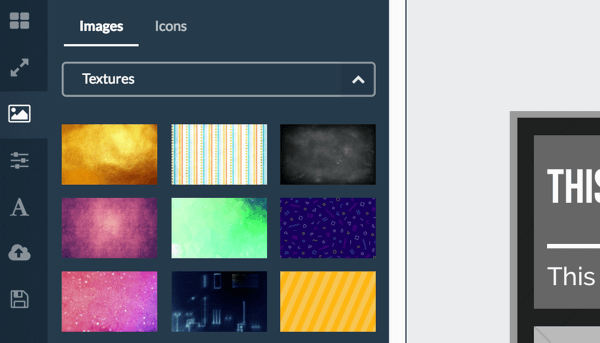
Επιλέξτε Χρώματα διάταξης έργου
Αποκτήστε εκπαίδευση μάρκετινγκ YouTube - Διαδικτυακά!

Θέλετε να βελτιώσετε την αφοσίωση και τις πωλήσεις σας με το YouTube; Στη συνέχεια, εγγραφείτε στη μεγαλύτερη και καλύτερη συγκέντρωση ειδικών μάρκετινγκ του YouTube καθώς μοιράζονται τις αποδεδειγμένες στρατηγικές τους. Θα λάβετε βήμα-προς-βήμα ζωντανή οδηγία με επίκεντρο Στρατηγική YouTube, δημιουργία βίντεο και διαφημίσεις YouTube. Γίνετε ήρωας μάρκετινγκ YouTube για την εταιρεία και τους πελάτες σας καθώς εφαρμόζετε στρατηγικές που έχουν αποδεδειγμένα αποτελέσματα. Αυτή είναι μια ζωντανή διαδικτυακή εκδήλωση από τους φίλους σας στο Social Media Examiner.
ΚΛΙΚ ΕΔΩ ΓΙΑ ΛΕΠΤΟΜΕΡΕΙΕΣ - ΠΩΛΗΣΗ ΛΕΠΤΟ 22 Σεπτεμβρίου!Αν εσύ μεταβείτε στο κάτω μέρος της λίστας στοιχείων στα δεξιά, θα βρείτε τα χρώματα διάταξης του έργου σας. Αυτοί είναι όλοι οι τόνοι του γκρι από προεπιλογή, αλλά μπορείτε επιλέξτε τα δικά σας χρώματα μάρκας αν θέλεις.
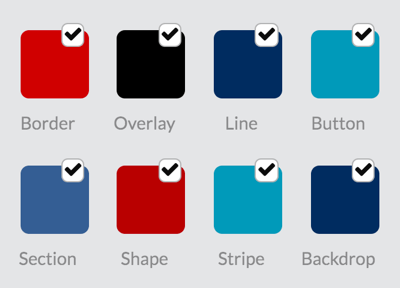
Για να αλλάξετε το χρώμα ενός στοιχείου, κάντε κλικ στο στοιχείο και εισαγάγετε τους δεκαεξαδικούς κωδικούς από τον οδηγό επωνυμίας σας ή επιλέξτε τα χρώματα από τον επιλογέα χρωμάτων. Μόλις επιλέξετε ένα χρώμα, το εργαλείο επιλογής χρωμάτων το θυμάται για ευκολότερη πρόσβαση αργότερα.

# 3: Εισαγάγετε τίτλους και κείμενο για το έργο σας
Τώρα που έχετε προσθέσει τα οπτικά στοιχεία, ήρθε η ώρα να επεξεργαστείτε τον τίτλο και το υπόλοιπο κείμενο.
Χρησιμοποιήστε τα πεδία Τίτλος και Υπότιτλοι για να προσθέσετε τον τίτλο για το έργο σας. Στο παρακάτω παράδειγμα, πρόσθεσα τον τίτλο "Coffee Customs" ως τίτλο και "Around the World" ως υπότιτλο.
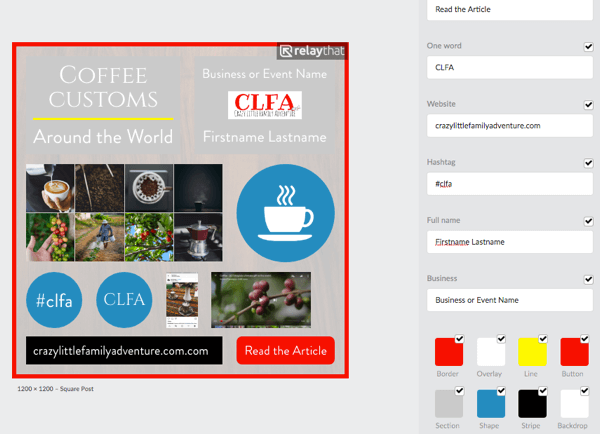
Τα πεδία Ιστοσελίδα, Hashtag και Business είναι αυτονόητα. Εάν η επιχείρησή σας δεν χρησιμοποιεί hashtag, μπορείτε να αφήσετε κενό το πεδίο hashtag ή να το προσθέσετε hashtag στις καμπάνιες σας στο μέλλον. Για παράδειγμα, χρησιμοποίησα τα αρχικά του ιστολογίου μου ως hashtag.
Τα πεδία Ονοματεπώνυμο, παρότρυνση για δράση και One Word μπορεί να είναι ή να μην σας χρησιμεύουν. Για την παρότρυνση για δράση στο παράδειγμα, χρησιμοποίησα το "Διαβάστε το άρθρο" και για το One Word, πρόσθεσα τα αρχικά του ιστολογίου "CLFA".
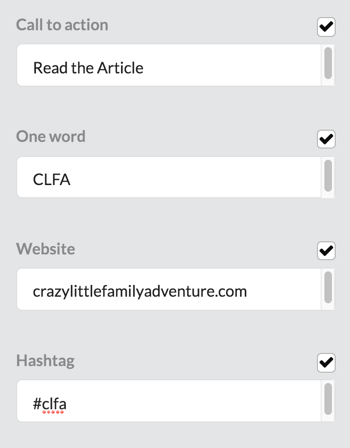
Προς το επιλέξτε γραμματοσειρές για το κείμενό σας, κάντε κλικ στο εικονίδιο κειμένου στο αριστερό μενού. Μπορείτε τότε επιλέξτε τρεις γραμματοσειρές: πρωτογενής, δευτερεύουσα και επισήμανση. Προς το παρόν, απλώς επιλέξτε τις γραμματοσειρές της επωνυμίας σας. Μπορείτε να επεξεργαστείτε συγκεκριμένους συνδυασμούς γραμματοσειρών όταν εργάζεστε σε μεμονωμένες διατάξεις.
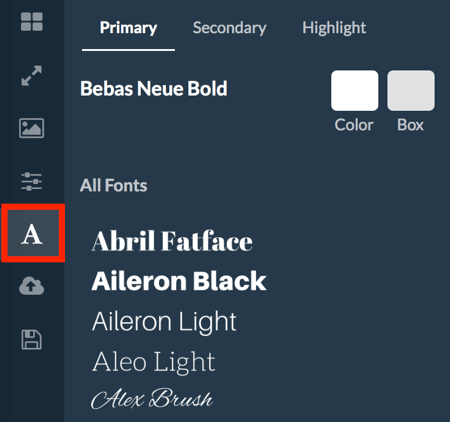
Υπόδειξη: Η γραμματοσειρά που επιλέγετε για τις καλύτερες στιγμές σάς επιτρέπει να προσθέσετε στυλ στις λέξεις ή φράσεις στο σχέδιό σας για έμφαση. Για να εφαρμόσετε τη γραμματοσειρά επισήμανσης, προσθέστε αγκύλες γύρω από το σχετικό κείμενο.
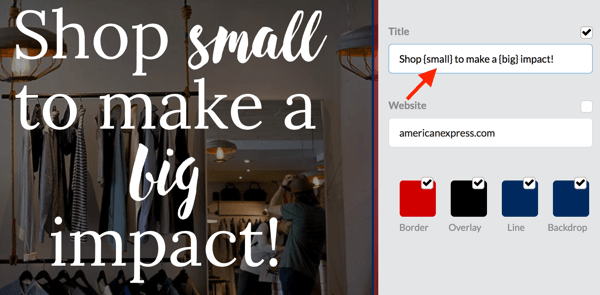
# 4: Επιλέξτε ένα σχέδιο για τα γραφικά σας
Αφού ανεβάσετε τα στοιχεία σας στην κύρια διάταξη του έργου σας, ήρθε η ώρα να επιλέξετε το σχέδιο που θέλετε να χρησιμοποιήσετε για τα διαφημιστικά σας γραφικά.
Εξερευνήστε διαφορετικές διατάξεις
Για να δείτε τις επιλογές διάταξής σας, κάντε κλικ στο πάνω κουμπί στο αριστερό μενού. Κάντε κλικ στα Μεγέθη να εξερευνήσετε σχέδια για γραφικά διαφόρων μεγεθών, όπως Square Post, Wide Post, Twitter Header, Εξώφυλλο Facebook, Εξώφυλλο προφίλ LinkedIn, κι αλλα. Όλα αυτά τα μεμονωμένα σχέδια συμπληρώνονται με τα στοιχεία εικόνας και κειμένου από την κύρια διάταξη του έργου σας.
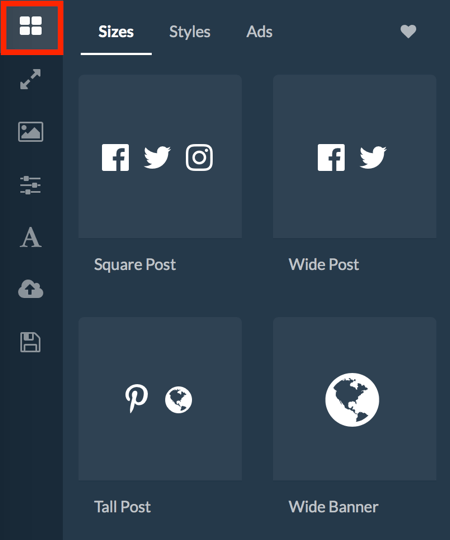
Στην αρχή, μπορεί να είστε λίγο συγκλονισμένοι από τον τεράστιο αριθμό επιλογών διάταξης, αλλά μην ανησυχείτε. Μόλις επιλέξτε τις διατάξεις που σας αρέσουν καλύτερα και επεξεργαστείτε τις όπως απαιτείται.
Όταν επιλέγετε μια διάταξη, θα δείτε τα στοιχεία που χρησιμοποιούνται στη διάταξη στα δεξιά. Για παράδειγμα, δεν έχουν όλες οι διατάξεις ένα πεδίο υποτίτλων, οπότε αν διαιρέσατε το δικό σας Τίτλος Ιστολογίου στα πεδία τίτλου και υποτίτλων στην κύρια διάταξη, απλώς προσθέστε το τμήμα του τίτλου που λείπει στο πεδίο τίτλου.
Καταργήστε την επιλογή των πλαισίων ελέγχου για τυχόν στοιχεία που δεν θέλετε να χρησιμοποιήσετε στη διάταξη.
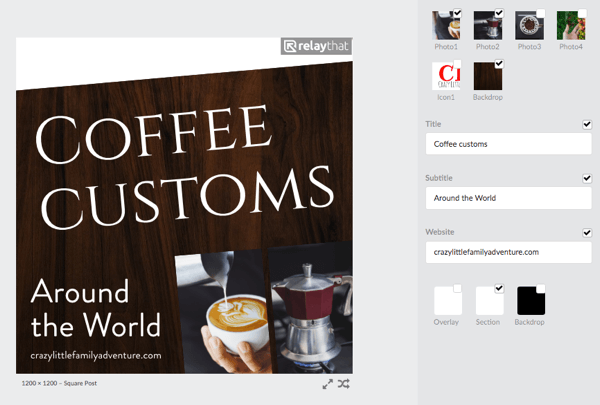
Ανάλογα με τη διάταξη, ίσως χρειαστεί να τροποποιήσετε λίγο τα στοιχεία της εικόνας σας. Για παράδειγμα, μπορεί να διαπιστώσετε ότι μια διαφανής έκδοση του λογότυπου σας δίνει μεγαλύτερη ευελιξία από την έκδοση που ανεβάσατε με το λευκό φόντο. Ή ίσως μια φωτογραφία από κόκκους καφέ κάνει ένα καλύτερο σκηνικό από μια ξύλινη υφή σε ορισμένα σχέδια.
Μπορεί επίσης να θέλετε να αλλάξετε το χρώμα των σχημάτων στο σχέδιο. Όλα τα χρώματα σας αποθηκεύονται στο εργαλείο επιλογής χρωμάτων, οπότε είναι εύκολο να κάνετε αλλαγές.
Υπόδειξη: Κάθε διάταξη που βλέπετε στο αριστερό μενού έχει ένα εικονίδιο καρδιάς όταν το τοποθετείτε πάνω του. Κάντε κλικ στο εικονίδιο καρδιάς για να προσθέσετε τη διάταξη στον αγαπημένο σας φάκελο, στο οποίο μπορείτε να αποκτήσετε πρόσβαση κάνοντας κλικ στο εικονίδιο καρδιάς στην καρτέλα στο επάνω μέρος της καρτέλας διατάξεων.
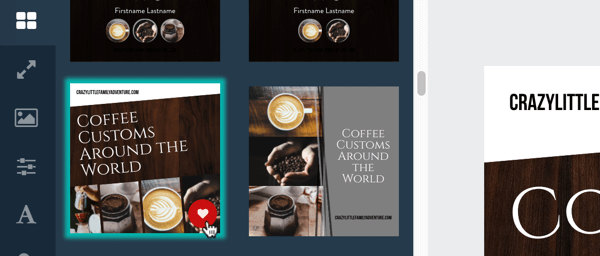
Αλλαγή μεγέθους και μίξη του σχεδίου σας
Μόλις τελειοποιήσετε το σχέδιο, κάντε κλικ στο δεύτερο εικονίδιο (το βέλος διπλής όψης) στο αριστερό μενού προς την δείτε μια ποικιλία επιλογών αλλαγής μεγέθους και μίξης για την επιλεγμένη διάταξή σας. Αυτή η δυνατότητα διευκολύνει τη δημιουργία γραφικών διαφόρων μεγεθών και παρόμοιου στυλ.
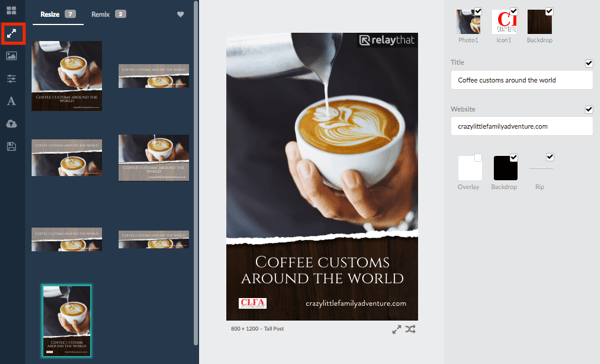
# 5: Λήψη των γραφικών σας
Όταν τελειώσετε με το σχέδιό σας, είστε έτοιμοι να κατεβάσετε τα γραφικά σας. Λάβετε υπόψη ότι εάν χρησιμοποιείτε το δωρεάν πρόγραμμα, λαμβάνετε πέντε λήψεις ανά μήνα, οπότε βεβαιωθείτε ότι ο σχεδιασμός είναι ακριβώς όπως θέλετε.
Από προεπιλογή, το γραφικό σας θα ληφθεί ως αρχείο PNG. Εάν θέλετε να το κατεβάσετε ως αρχείο JPG, επιλέξτε JPG από το αναπτυσσόμενο μενού στο επάνω μέρος της σελίδας.
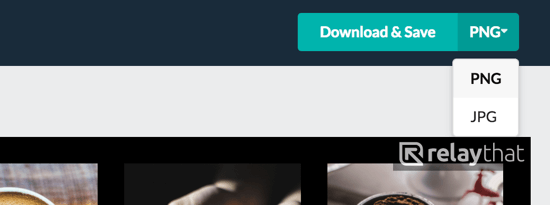
Κάντε κλικ στην επιλογή Λήψη και αποθήκευση για να κατεβάσετε το αρχείο σας. Η διαδικασία λήψης διαρκεί ένα λεπτό, επομένως μην κλείσετε το πρόγραμμα περιήγησής σας κατά τη λήψη.
συμπέρασμα
Το RelayThat διευκολύνει τους bloggers και τους έμπορους κοινωνικών μέσων να δημιουργήσουν πολλαπλά διαφημιστικά γραφικά ταυτόχρονα. Απλώς ανεβάστε τα στοιχεία εικόνας και κειμένου σας και η εφαρμογή θα συμπληρώσει όλες τις σχεδιαζόμενες διατάξεις με το περιεχόμενό σας. Όλα τα σχέδια έρχονται σε σετ, οπότε όταν κάνετε remix και αλλάξετε το μέγεθος των γραφικών σας, όλα θα έχουν το ίδιο στυλ.
Τι νομίζετε; Ποιοι τύποι εικόνων δημιουργείτε για την προώθηση του περιεχομένου σας; Έχετε χρησιμοποιήσει το RelayThat για να δημιουργήσετε εικόνες ιστολογίου και κοινωνικών μέσων; Παρακαλώ μοιραστείτε τις σκέψεις σας στα παρακάτω σχόλια.
